
コンテンツ
この記事の内容:Googleドライブファイルコンバーターの使用PDF編集アプリケーションの使用
編集したいeのPDF文書がありますか?自分でファイルを編集することはできませんが、Googleドライブを使用してPDFファイルからeを抽出し、必要に応じて編集およびフォーマットできる通常のドキュメントに入れることができます。 Googleドライブ用のアプリを使用して、PDFに電子メール、図形描画、メモを追加することもできます。
ステージ
方法1 Googleドライブファイルコンバーターを使用する
-
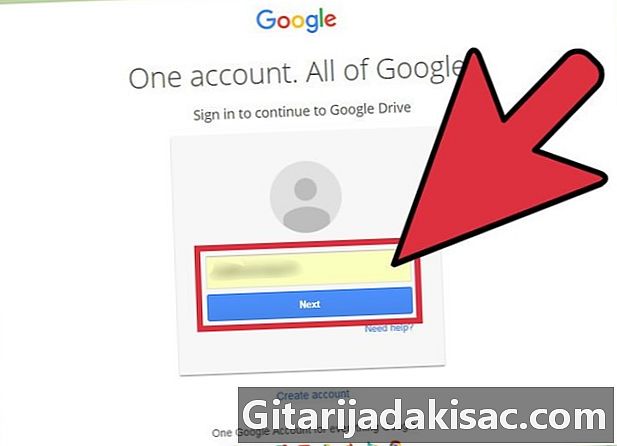
Googleドライブサイトにサインインします。 Googleドライブアカウントにファイルをアップロード(アップロード)して、編集を試みることができます。このプロセスは非常に複雑で、ほとんどのPDFファイルは適切に変換されません。いずれの場合でも、元のファイルは変更しません。代わりに、Googleドライブは元のファイルからのe抽出を含む個別のGoogleドキュメントファイルを作成します。- これはGoogleドライブサイトから行う必要があります。スマートフォンやタブレットのGoogleドライブアプリを使用してファイルを変換することはできません。
-
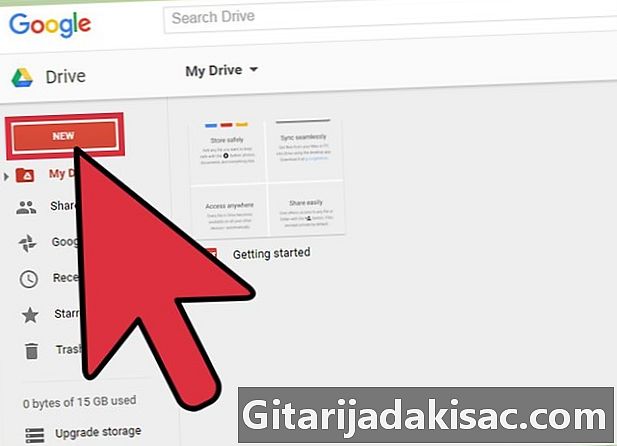
PDFファイルをGoogleドライブにアップロードします。 Googleドライブサイトを使用してこれを行うには、さまざまな方法があります。- PDFファイルをクリックしてブラウザウィンドウにドラッグし、Googleドライブに直接アップロードします。
- ボタンをクリックしてください 新しいです そして選択 ファイルをアップロードする。その後、コンピューターを参照して、必要なファイルをアップロードできます。
-
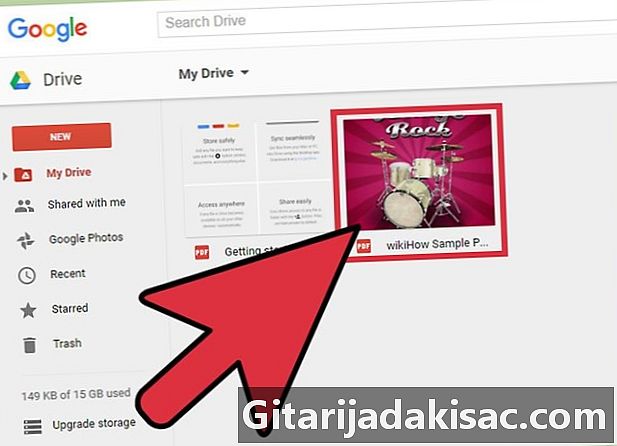
アップロードされたファイルを右クリックします。 ファイルをアップロードしたら、Googleドライブウィンドウでファイルを右クリックします。 -
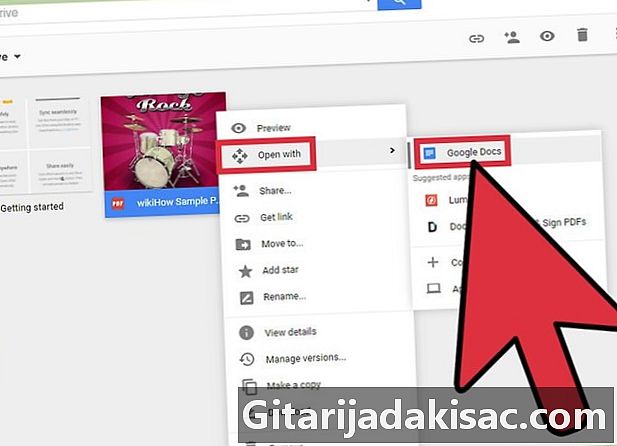
クリックしてください で開く → Googleドキュメント. 新しいタブが開き、Googleドキュメントがファイルの処理を開始します。特に大きなファイルの場合、このプロセスには時間がかかることがあります。 -
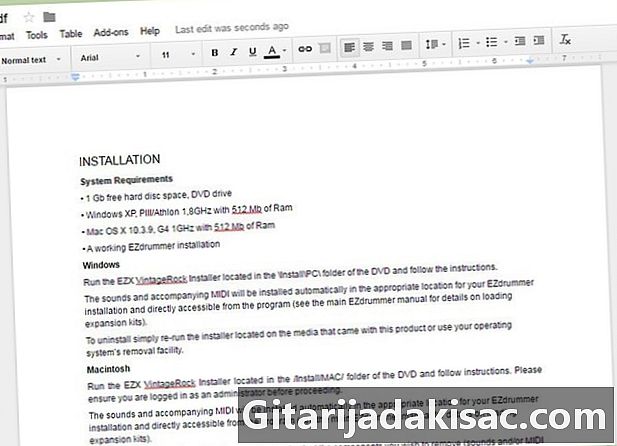
新しいGoogleドキュメントファイルを編集します。 PDFから抽出されたeを含むGoogleドキュメントファイルが開きます。特に元のファイルで使用されているフォントが読みにくい場合は、eにスクランブル文字とエラーが含まれている可能性があります。- ほとんどの場合、ドライブはPDFを編集可能なeに変換できません。
方法2 PDF編集アプリケーションを使用する
-
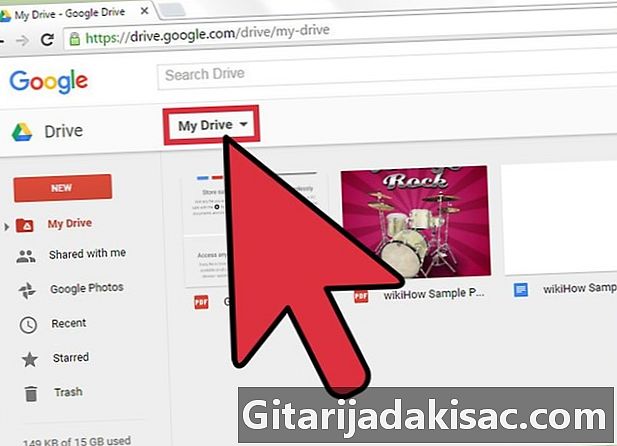
クリックしてください 私のドライブ. このオプションは、Googleドライブウィンドウの上部にあります。 PDF編集アプリケーションを使用して、PDFファイルにコンテンツを追加したり、ページを削除したりできます。 eを既にPDF形式で編集することはできませんが、e、図面、メモを自分で追加することはできます。 -
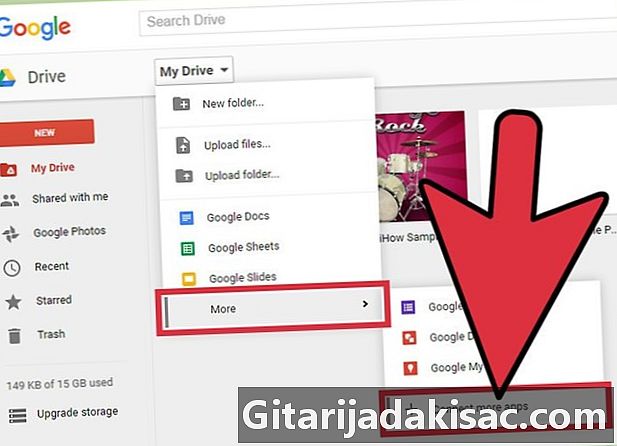
クリックしてください もっと → より多くのアプリを接続. Googleドライブアプリストアにアクセスします。 -
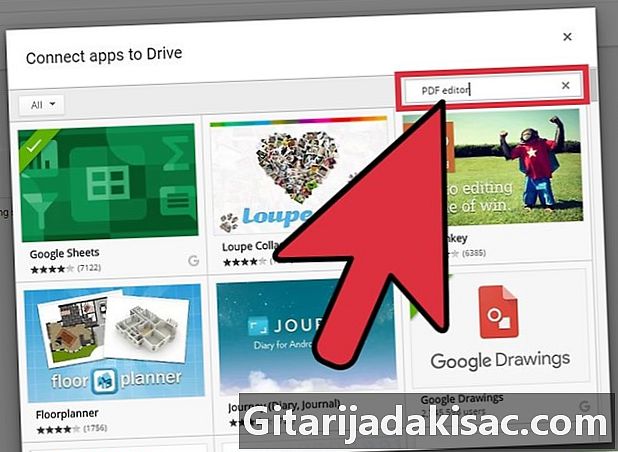
タイプ PDFエディター 検索フィールドで。 PDFファイルの編集に使用できるアプリケーションのリストが表示されます。 -
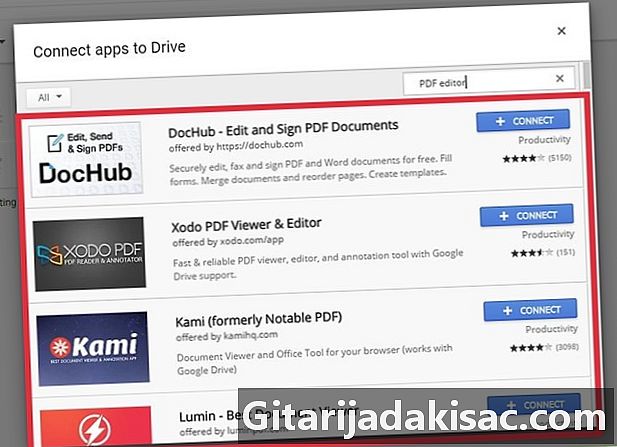
ニーズに合ったアプリケーションを探してください。 結果を参照して、ドキュメントの編集に役立つアプリケーションを見つけます。どのアプリケーションでも、eを変更したり、元のPDFのオブジェクトを操作したりすることはできませんが、さらにコンテンツを追加することはできます。 -
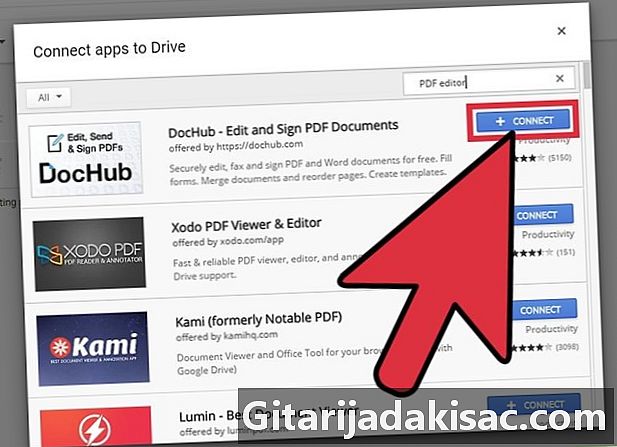
クリックしてください ログオン アプリケーションをインストールします。 新しいアプリケーションをPDFファイルのデフォルトアプリケーションとして設定するように求められますが、これは承認または拒否できます。 -
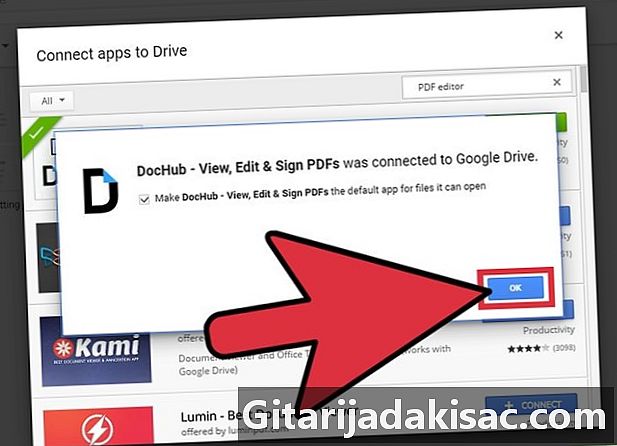
あなたの願いを確認してください。 アプリをアカウントにリンクすることを確認します(要求された場合)。一部のアプリでは、Google +プロフィールへのアクセスが必要になる場合があります。その場合、アプリがプロファイルにアクセスできるようにする必要があります。 -
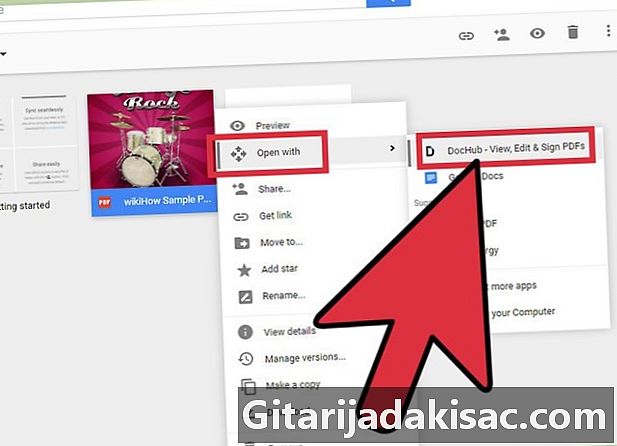
新しいアプリケーションでPDFファイルを開きます。 アプリケーションをデフォルトのアプリケーションとして設定している場合は、GoogleドライブでPDFファイルをダブルクリックして新しいアプリケーションを起動します。それ以外の場合は、PDFファイルを右クリックして、をクリックします で開く 次に、新しいアプリケーションを選択します。 -

変更を加えます。 エディターの上部に、新しいeフィールド、図面、またはイメージのインポートを追加する編集ツールがあります。既存のeを変更することはできません。